
Comment récupérer des images
sur Google et sur Internet
Pour une illustration à titre privé, on a parfois besoin de trouver des images qui illustrent bien le rapport ou l'article qu'on vient de rédiger... Et ce n'est pas internet qui manque d'images ! Les banques de photos sont nombreuses, bien souvent à prix prohibitif, celles qui sont gratuites manquent de variété et de sujets...
On est donc souvent amenés à chercher sur google images ! D'autant plus que la fonction de recherche est bien pratique pour délimiter le sujet !
Le "niveau" de cette page est élémentaire et à réserver à ceux qui débutent en traitement d'images... les autres, qui chechent des solutions plus techniques peuvent passer ICI ou LA
 Recherchez une image sur Chrome
Recherchez une image sur Chrome
Lancez une recherche sur Chrome, avec pour sujet : "la pêche à la ligne"...
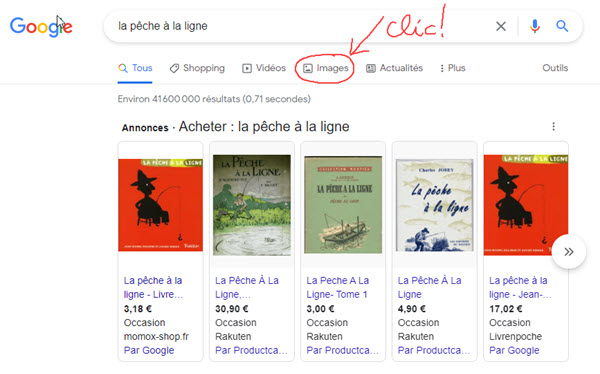
Cliquez ensuite sur images pour quitter les résultats globaux et ne plus avoir que des images...
Parcourez ces images jusqu'à ce que vous en ayeztrouvé une qui vous convient... Cliquez sur cette image et un panneau apparaît à droite de l'écran avec votre image, et, en dessous, des images qui traitent du même sujet. Si l'une de celles-ci vous convient mieux, cliquez dessus, elle devient la photo principale en haut...
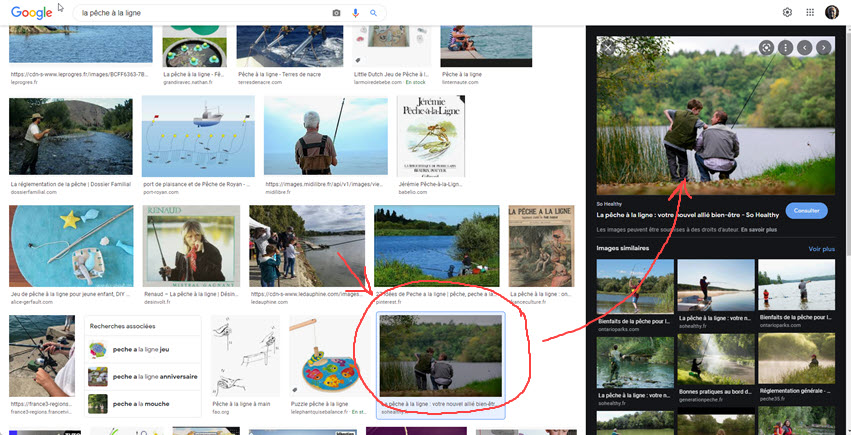
Pour récupérer cette image, cliquez sur elle, maintenez le clic et glissez la sur votre bureau... Vous pourrez ensuite la travailler ou l'enregistrer pour utilisation (privée!)
A titre d'exemple, j'ai récupéré puis traité cette image sur le site Befunky.com avec un filtre "pointillisme" et vous en soumets le résultat !

Après traitement sur Befunky "pointillisme"...
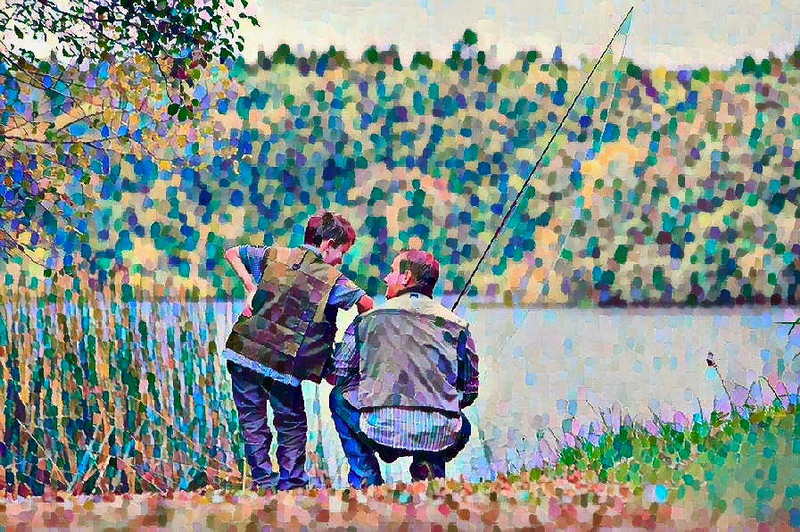
Si cela vous intéresse, voici le lien d'un TUTORIEL BEFUNKY sur ce site... qui vous explique comment obtenir ce résultat!
 Récupérez une image sur le net
Récupérez une image sur le net
Pendant que vous surfez sur internet, vous êtes tombé sur une image qui vous plaît et que vous voudriez conserver... Il est facile de la copier et de l'enregistrer sur votre ordinateur...
![]() Bien sur vous avez essayé la séquence : Clic droit sur l'image, Enregistrer l'image sous... qui fonctionne parfois très bien... Et c'est le cas ici.
Bien sur vous avez essayé la séquence : Clic droit sur l'image, Enregistrer l'image sous... qui fonctionne parfois très bien... Et c'est le cas ici.
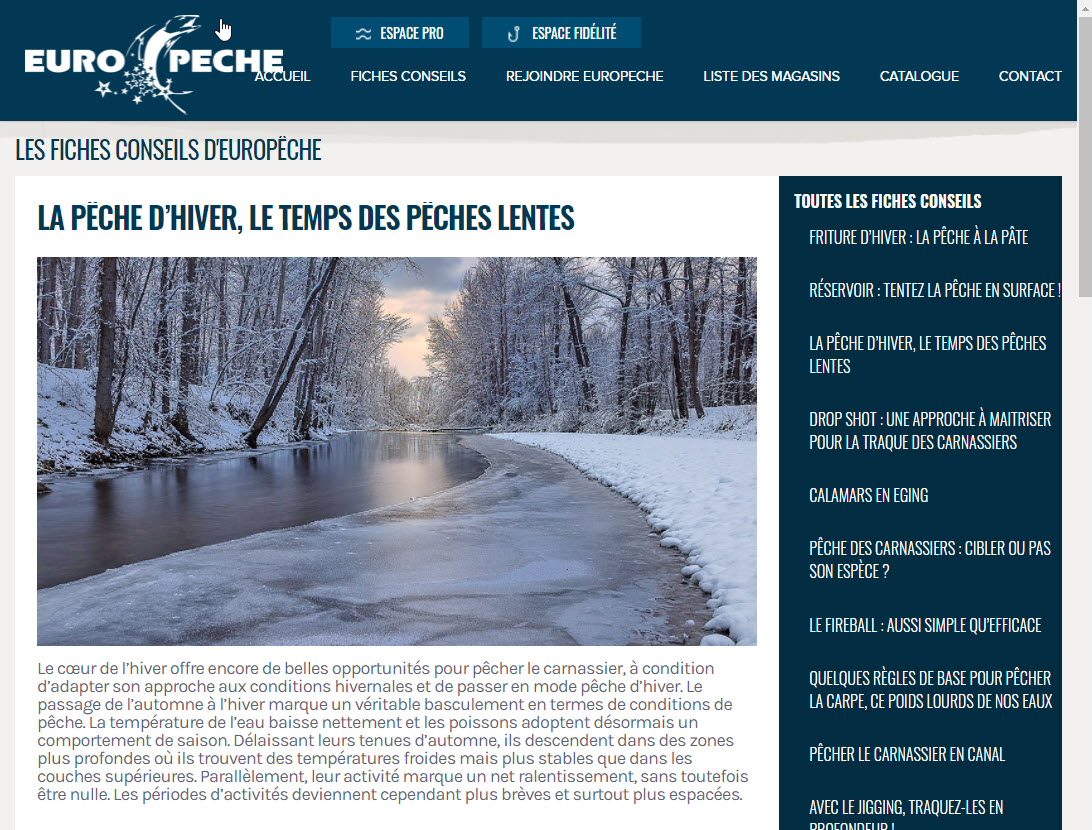
![]() Vous pouvez également cliquer sur l'image, maintenir le clic et glisser l'image sur votre bureau...
Vous pouvez également cliquer sur l'image, maintenir le clic et glisser l'image sur votre bureau...

Et voici plusieurs idées de traitement de cette photo presque noire et blanche lorsqu'on la passe à la moulinette BEFUNKY...
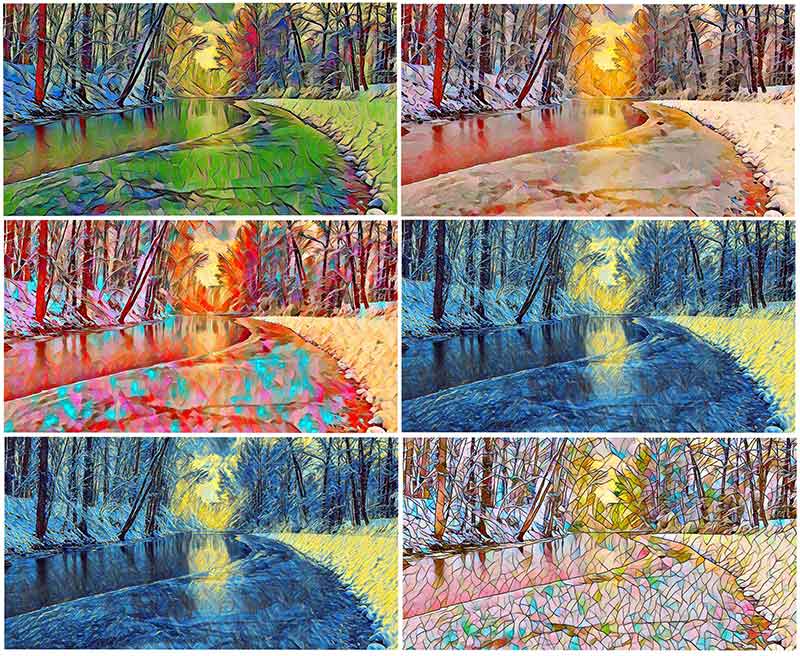
![]() Si le site sur lequel vous surfez a condamné l'usage du clic droit... Vous ne pouvez plus utiliser la voie indiquée plus haut car le menu déroulant clic droit n'apparaît plus...
Si le site sur lequel vous surfez a condamné l'usage du clic droit... Vous ne pouvez plus utiliser la voie indiquée plus haut car le menu déroulant clic droit n'apparaît plus...
On peut contrer cette interdiction de clic droit de la manière suivante : Cliquez (droit) et maintenez le clic. Sans relâcher, tapez "espace" puis relâchez... le menu apparaît. Si "espace" ne fonctionne pas reprenez la même séquence (clic droit maintenu) et tapez "esc" avant de relâcher...
Il existe bien d'autres manières de débloquer le clic droit... regardez ici une étude assez complète sur ce sujet.
 Récupérez sur les banques d'image...
Récupérez sur les banques d'image...
![]() Comme exemple, allons chercher une image sur STOCK.ADOBE... qui est une réserve d'image assez époustouflante... Des milliers d'images, libres de droit accessibles aux détenteurs de logiciels ADOBE...
Comme exemple, allons chercher une image sur STOCK.ADOBE... qui est une réserve d'image assez époustouflante... Des milliers d'images, libres de droit accessibles aux détenteurs de logiciels ADOBE...
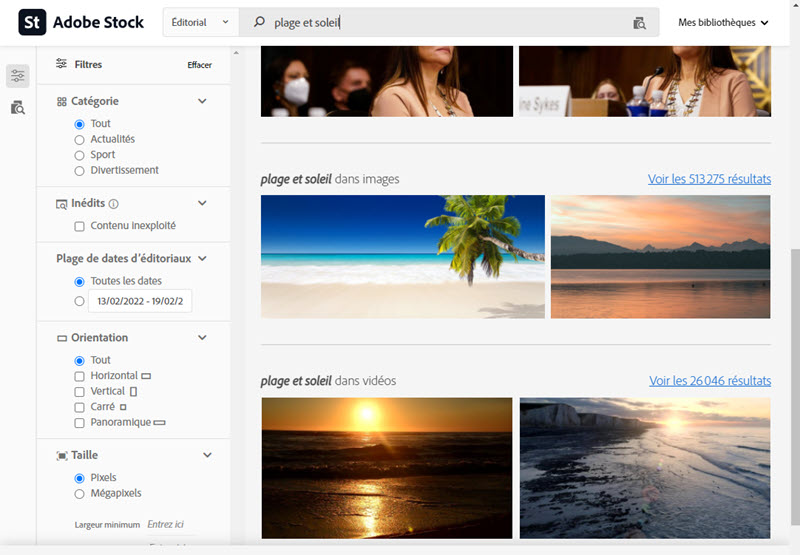
![]() Notez que pour "plage et soleil" il y a plus de 500 000 images dans Adobe-Stock... Là pas question de tricher et d'obtenir des photos de manière détournée : toutes les photos que vous pourrez trouver en inspection dans les sources sont taggées...
Notez que pour "plage et soleil" il y a plus de 500 000 images dans Adobe-Stock... Là pas question de tricher et d'obtenir des photos de manière détournée : toutes les photos que vous pourrez trouver en inspection dans les sources sont taggées...
Par contre les petites photos miniatures sont au format 360x240... Un clic droit sur la miniature, et dans le menu déroulant enregister sous...
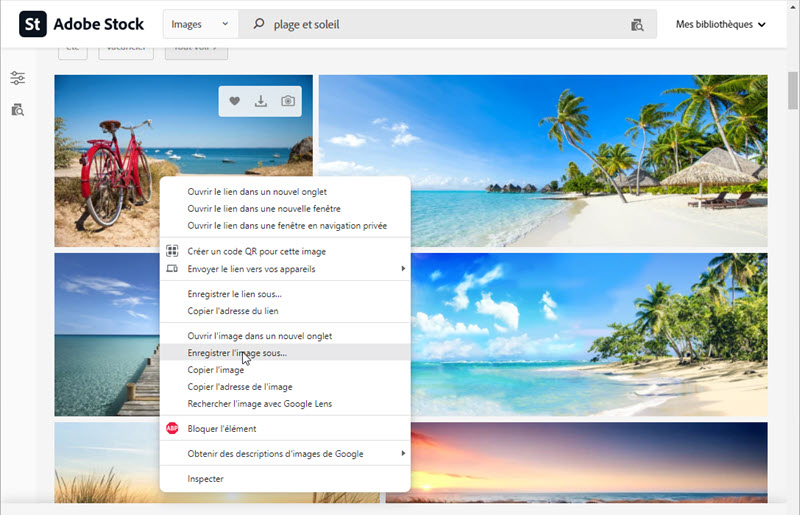
Et la miniature arrive sur le bureau...

![]() Vous la trouvez trop petite et vous voulez l'agrandir ? Et hop, un petit tour sur le site ZYRO... pour passer cette image au "upscaler" (améliorateur basé sur l'IA) qui va lui donner une taille respectable. Avec une qualité graphique satisfaisante pour une page web !
Vous la trouvez trop petite et vous voulez l'agrandir ? Et hop, un petit tour sur le site ZYRO... pour passer cette image au "upscaler" (améliorateur basé sur l'IA) qui va lui donner une taille respectable. Avec une qualité graphique satisfaisante pour une page web !

![]() Tous les sites de stock de photo sont ainsi verrouillés et les images sont taggées de manière à ne pas être copiées gratuitement... La copie d'une miniature suivie d'un agrandissement par upscaling est une manière de contourner ces limitations tout en conservant une "qualité raisonnable".!
Tous les sites de stock de photo sont ainsi verrouillés et les images sont taggées de manière à ne pas être copiées gratuitement... La copie d'une miniature suivie d'un agrandissement par upscaling est une manière de contourner ces limitations tout en conservant une "qualité raisonnable".!
![]() Autre site de stock de photos, parmi tous les autres, Getty Images... Les photos sont également discrètement taggées dès qu'on veut les examiner ! Par contre, on vous les présente sans tag et c'est là que nous allons les récupérér.
Autre site de stock de photos, parmi tous les autres, Getty Images... Les photos sont également discrètement taggées dès qu'on veut les examiner ! Par contre, on vous les présente sans tag et c'est là que nous allons les récupérér.
![]() Rendez-vous sur le site Getty Images et lancez une recherche de photos en précisant un thème... Pour l'exemple, j'ai choisi de demander des "sous-bois"...
Rendez-vous sur le site Getty Images et lancez une recherche de photos en précisant un thème... Pour l'exemple, j'ai choisi de demander des "sous-bois"...
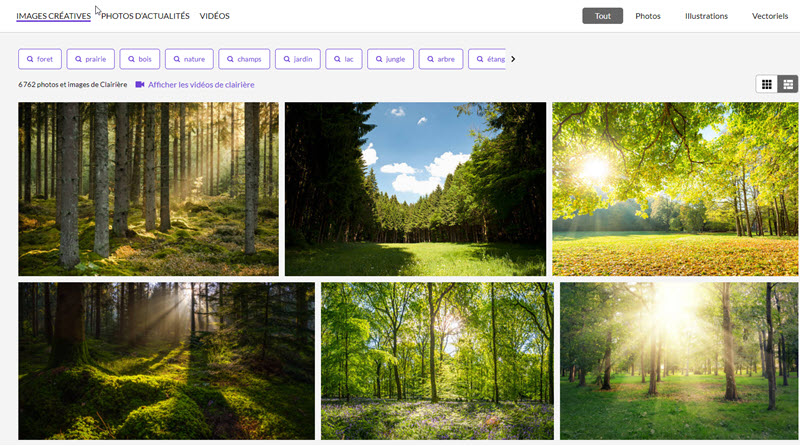
Apparaissent alors les dizaines d'images en rapport avec votre demande... Il est alors possible de cliquer maintenu sur celle de votre choix et de la glisser sur le bureau... Cette photo est au format 612x408 que vous n'aurez aucune peine à agrandir avec un upscaler en ligne ( https://imgupscaler.com ou encore https://zyro.com/fr/outils/upscaler-dimages)...
![]() Mais il y a encore mieux ! Cliquez droit sur une image et, dans le menu qui se déroule, cliquez sur inspecter. Dans la nouvelle fenêtre qui s'ouvre, cliquez sur Sources...
Mais il y a encore mieux ! Cliquez droit sur une image et, dans le menu qui se déroule, cliquez sur inspecter. Dans la nouvelle fenêtre qui s'ouvre, cliquez sur Sources...

Ouvrez le répertoire media gettyimages.com... et BOUM ! La liste de toutes les images de la page "sous-bois" s'affiche... Cliquez sur l'une des images, sa miniature apparaît dans la colonne centrale.
C'est sur le site zyro.com/fr/outils/upscaler-dimages que je l'ai redimensionnée... et, en passant, poussé un peu la lumière...

Dramatiser cette image de sous-bois avec les filtres Befunky, c'est à fois rapide et agréable !

A vous maintenant de jouer avec les images !
